
여행 갈 때, 놀러 갈 때, 친척집 갈 때, 출장 갈 때, 지인 만나러 갈 때 등! KTX를 타야 되는 경우가 있으실 텐데요. KTX 티켓 예매하는 방법에 대해서 포스팅해보려고 합니다.
PC로도 할 수 있지만 이번 포스팅에서는 스마트폰, 태블릿PC 같은 모바일로 예매하는 방법을 다루려고 해요. KTX 티켓은 코레일톡 어플을 통해 편리하게 예매할 수 있어요. 자, 그럼 시작할게요!
1. 스토어에 들어가서 코레일톡을 검색한 뒤 다운로드합니다.
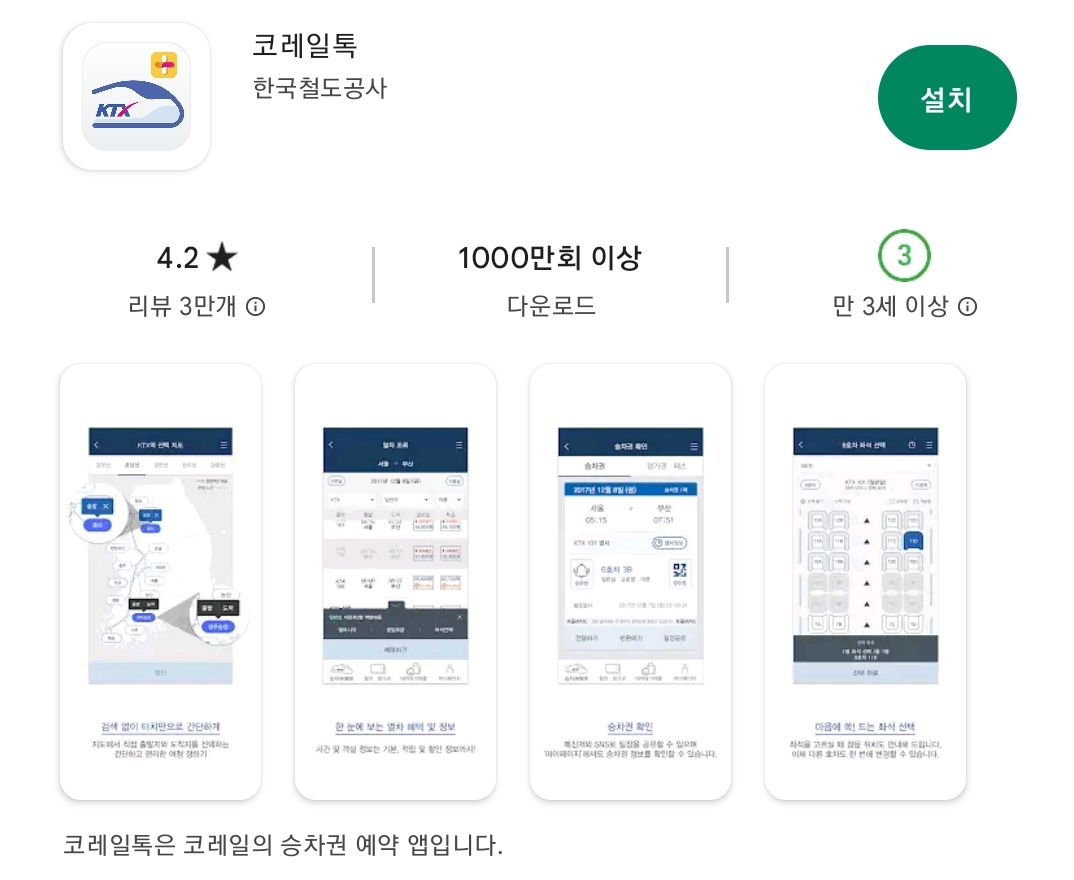
2. 코레일톡 어플을 실행합니다. 접근권한 설정안내창이 뜹니다. 필수항목인 저장 권한은'네'를 클릭해 동의해주세요.

아래와 같은 승차권예매 페이지가 나올 것입니다.
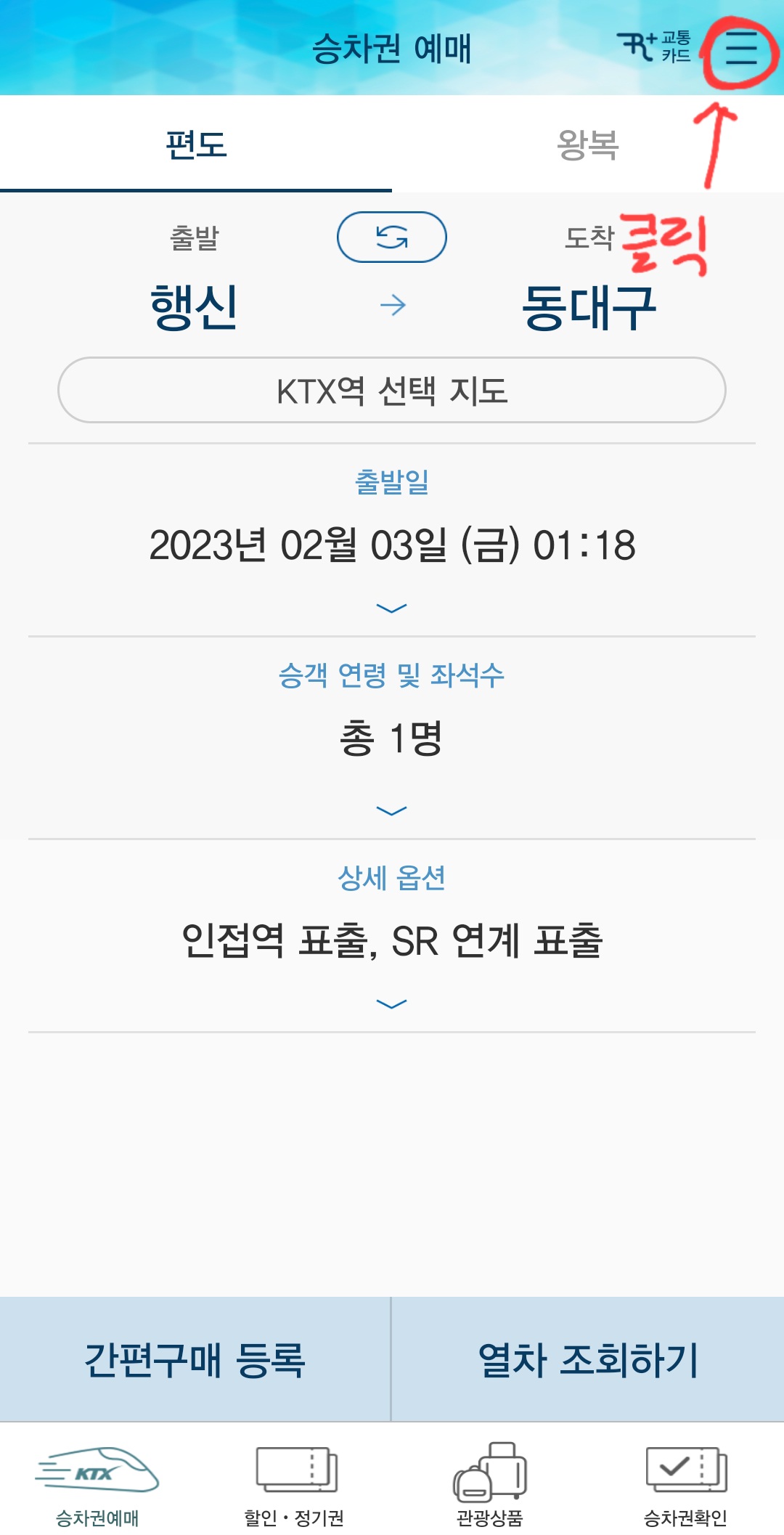

로그인부터 먼저 할게요. 회원이면 로그인해 주시고, 회원가입이 되어 있지 않은 상태라면 회원가입을 해주세요.
비회원 구매로 할 분들은 열차 및 좌석 선택을 마치고 나면 로그인하라는 창이 뜨는데, 비회원으로 체크하시면 됩니다. 단, 비회원은 편도티켓만 구매할 수 있습니다. 왕복티켓으로 설정해서 구매할 수 없어요. 그럼 비회원으로 왕복을 구매하고 싶다면 편도티켓으로 두 번 결제해야 되는 거죠. 번거로워요. 그리고 회원이면 티켓 구매 시 적립금을 주니까 다음에 KTX 티켓 예매할 때 포인트 사용하면 좀 더 저렴하게 구매할 수 있어요. 언젠간 KTX를 또 이용할 수도 있을 테니까 이왕이면 회원가입하는 것을 추천합니다.
3. 편도 티켓을 구매할 것인지, 왕복 티켓을 구매할 것인지 선택하세요. 편도는 갈 때 1회용이고, 왕복은 갈 때랑 올 때 총 2회용입니다.

참고로 왕복으로 끊는다고 해서 편도보다 더 저렴해지는 것은 아니더군요.
※ 왕복으로 설명해 드릴게요.
4. 출발지와 도착지를 선택해 줍니다. 출발지를 클릭하면 역 목록이 좌르륵 뜨는데요. 내 위치에서 가까운 역이 어디인지 알려주고, 내가 최근에 검색한 구간도 나와있고, 그 아래에는 주요 역들의 목록이 나열되어 있어요.
역의 이름을 검색하면 빠르게 조회할 수 있습니다.
출발할 때 탑승할 역을 검색해서 클릭해 주세요. 도착할 때 탑승할 역도 같은 방법으로 설정해 주세요.
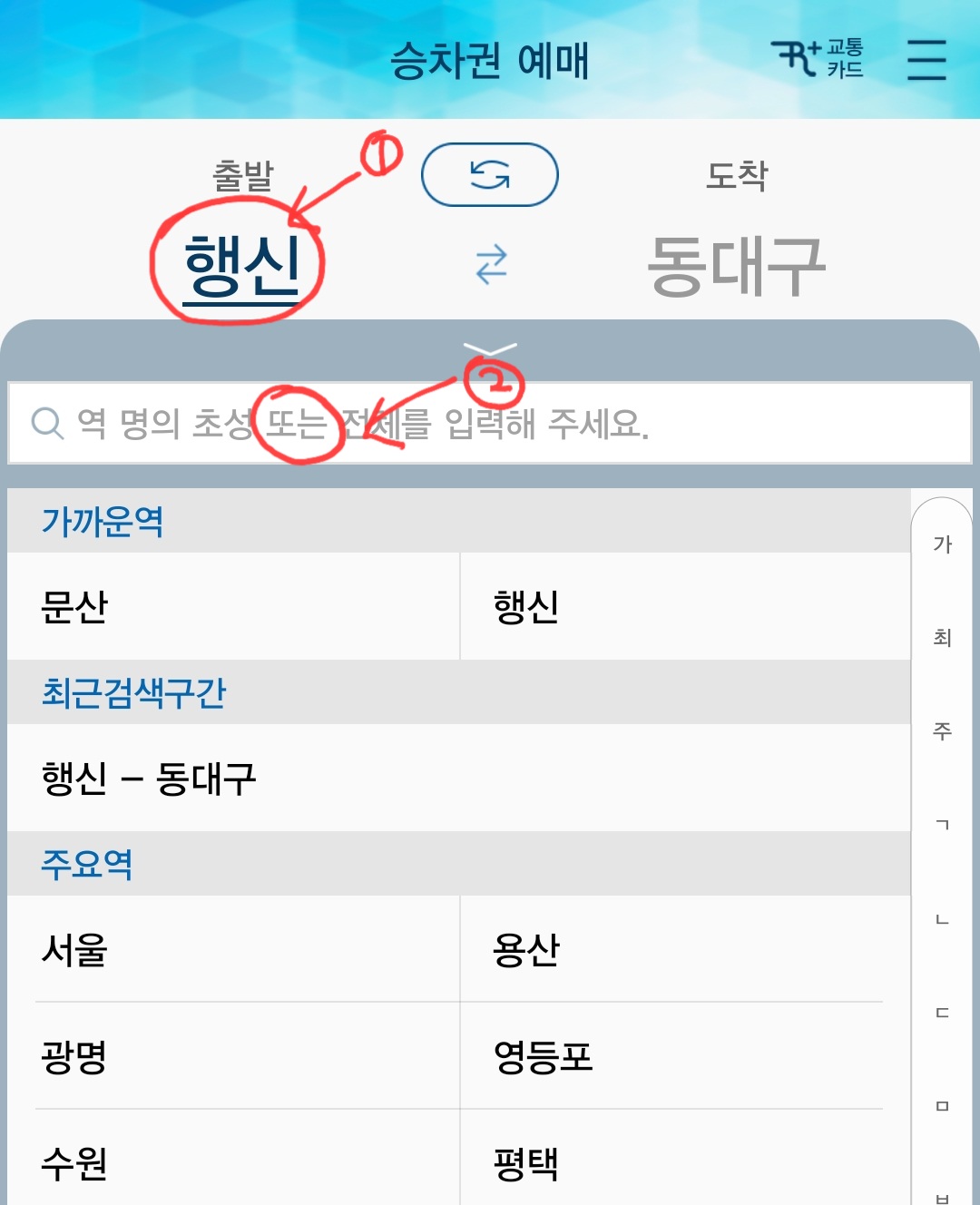
5. 가는 날, 오는 날을 설정할 거에요.

가는 날, 오는 날을 클릭하면 아래 사진과 같은 화면이 뜰 거에요.

저는 2월 4일을 가는 날로, 2월 5일을 오는 날로 설정해 봤어요. 시간은 00시로 설정하면 이 날 모든 시간대의 열차 운영 정보가 나옵니다. 저는 모든 시간대를 보면서 고르고 싶어서 00시로 설정했어요.
6. 승객 연령 및 좌석수를 선택해 줄 것입니다.

승객 연령 및 좌석수클릭하면 아래 사진과 같은 화면이 나타납니다. 저는 어른 2명으로 선택해 볼게요. 플러스 마이너스를 클릭해서 수량을 조절할 수 있습니다.

모든 설정을 다 마쳤으면 맨 아래에 있는 열차 조회하기를 클릭하세요.

매진인 곳은 매진이라고 표시가 떠요. 주말이랑 황금시간대는 매진이 일찍부터 되기도 하니까, 예매는 최소 2주 전부터 서둘러서 하는 것을 추천드릴게요.
저는 예시로, 아래 티켓을 예매해 볼게요.
[열차] KTX007
[출발] 06:13 행신
[도착] 08:21 동대구
[일반실]
7. 티켓을 구매할 항목을 선택한 다음, 좌석선택을 클릭합니다.

8. 앉고 싶은 좌석을 선택해 주세요. 회색은 다른 사람이 예약해서 선택할 수 없는 곳이에요. 순방향, 역방향 아이콘 모양을 잘 확인하고 예매해 주세요.

예시로 순방향인 10D랑 10C를 예매해 볼게요. 두 곳을 클릭했습니다.

좌석 선택을 다 했으면 내가 원하는 곳이 맞는지 한 번 더 확인해보고 맞으면 선택 완료를 클릭하세요.
9. 예매를 클릭하세요.

10. 이제 돌아올 때의 열차를 선택할게요. 아까 제가 왕복 티켓 구매로 선택했기 때문에, 갈 때랑 올 때 탑승할 열차를 각각 설정해줘야 돼요.

오는 승차권 예약도 아까와 같은 방식으로 진행해주고 나면, 아래와 같이 승차권 정보를 확인하는 창이 뜹니다. 장바구니를 클릭하면 승차권이 예약되고 바로 장바구니 화면으로 이동해요. 장바구니를 클릭하세요.

10분 이내에 결제하지 않으면 승차권은 자동으로 취소된다고 하니까, 되도록이면 바로 결제해 주세요.

결제하기를 클릭하면 이용안내 문구가 뜹니다. 읽어보시고 네를 클릭하세요. 그럼 결제창이 나옵니다. 결제하면 KTX 티켓 예매 끝입니다!
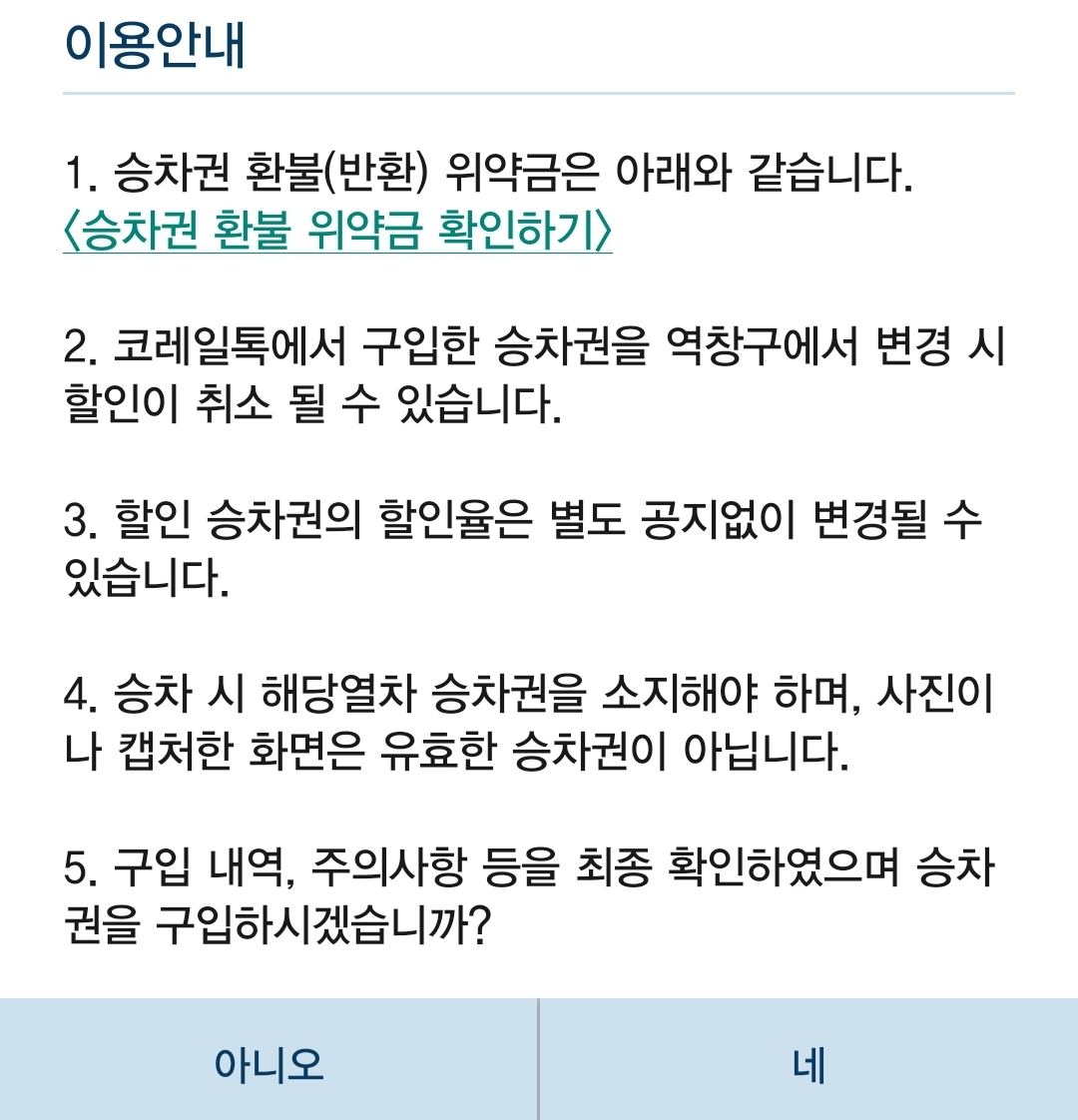
예매 과정 따라오시느라 정말 고생 많으셨어요! 처음에는 복잡해 보일 수 있는데요. 한두 번만 해보시면 금방 익숙해질 거에요.

예매완료한 승차권은 코레일톡 어플 맨 아래의 승차권확인 탭에서 확인할 수 있어요. 열차 탑승 시간, 좌석, 티켓 수량이 정확히 맞는지 검토해 보세요.
추가 정보
1. 마일리지

KTX마일리지의 경우, 본인 승차권 1매는 자동으로 적립됩니다. 2매 이상 구매한 경우 동행자의 마일리지는 동행자가 직접 코레일톡 또는 레츠코레일 홈페이지에서 신청해야 한다고 합니다. 마일리지는 포스팅 날짜 기준 티켓 금액의 5%라서 꽤 쏠쏠한데요. 2매 이상 구매한 경우 동행자의 마일리지가 누락되지 않도록 잊지 말고 추후 신청하세요~
2. 코레일톡 메뉴

코레일톡의 메뉴에서 다양한 정보를 확인할 수 있어요. 필요한 정보가 있는지 한번 둘러보세요~

저의 포스팅이 도움이 되었다면 좋겠습니다. 감사합니다, 글은 여기서 이만 마치도록 할게요!
